Amazon Echo(アマゾンエコー)で使える音声AIアシスタントAlexaに、新しく「通話・メッセージ(コール・メッセージ)」機能が追加されましたね。アマゾンエコー同士やスマートフォンからアマゾンエコーに電話をかけるなどが可能に。
↓で実際にビデオ通話をやっている様子を動画で撮っているので良かったら参考にしてください!
このように、Echo端末同士で電話をすることが可能に。(※動画はあくまでイメージです)
コール・メッセージ機能が使えるのはAmazon Echoシリーズすべてで、Amazon Echo Show5やEcho Showの場合にはカメラが内蔵されているのでビデオ通話もできます。
そこで今回は、Amazon Echo(アレクサ)で電話ができるようにするための設定方法を解説します。
- 設定が完了するとできる事
- Amazon Echo同士あるいは、スマホとEcho端末間で電話が出来るようになる
- 自宅のペットの様子がいつでも、外出先から確認できるようになる
- Echo Show5, Echo Showがセキュリティカメラのように使える
この記事の目次クリックすると該当箇所へ飛べます。
1.Alexaアプリで連絡先を設定する
電話ができるようにするには、スマートフォンのAlexaアプリから設定を行っていきます。
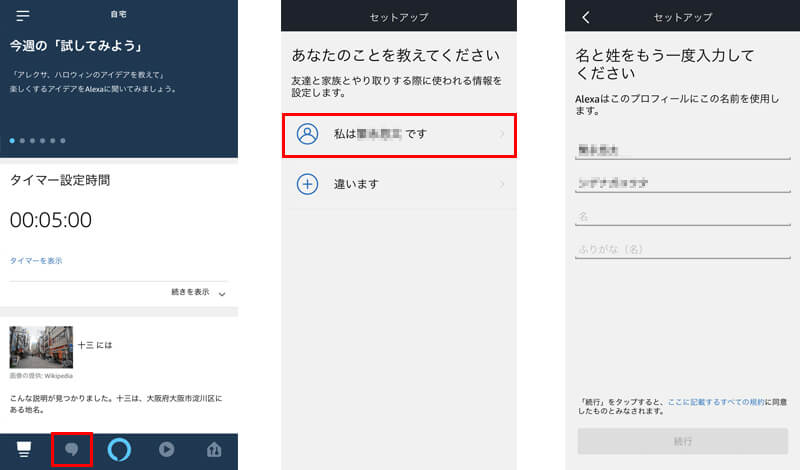
- Alexaアプリを開く
- 下メニューバーにある「メッセージアイコン」をタップ
- 私は◯◯です。と表示されるので問題なければタップ
- 姓名を入力する
姓名を入力する箇所ではあらかじめ入力されていますが、姓の箇所に名前も入ってしまっているため、訂正して入力し直してください。
※コール・メッセージ機能が搭載された9月初旬以降にAlexaアプリをインストールした場合は、Amazonアカウントの連携後の初期設定で以下説明するセットアップが入ります。
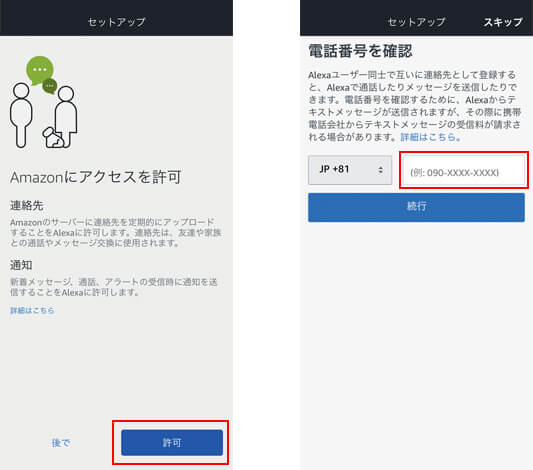
- Amazonが連絡先にアクセスすることを許可する
- 電話番号を入力する(日本在住の方はJP+81のままで大丈夫)
連絡先との同期が必要となるため、連絡先へのアクセスを許可しましょう。電話番号も必要となるので、現在使用している番号を入力して「続行」をタップしてください。
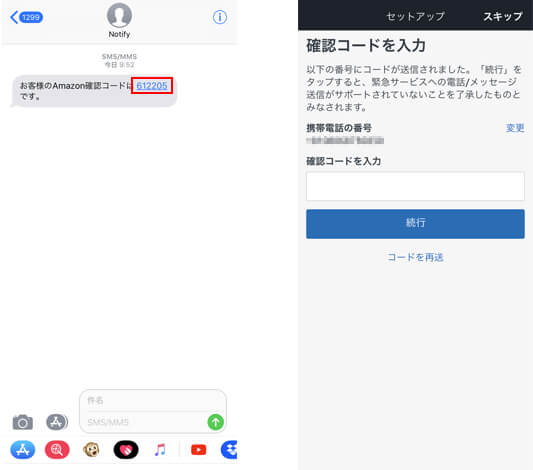
- 電話番号あてにショートメールが届くため、確認コードをチェック
- Alexaアプリに戻り確認コードを入力する
電話番号の確認が必要となり、ショートメールが受け取れる番号である必要があるため、家の固定電話等での登録はできません!メール内に確認コードが書いているので、間違えずに入力して「続行」をタップしてください。
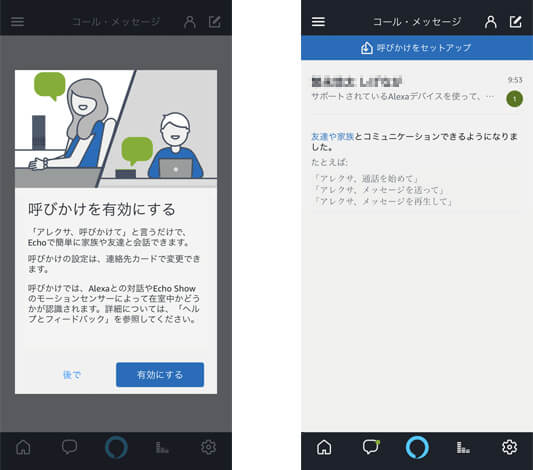
- 呼びかけを有効にするを選択
- 連絡先設定が完了
最後に「呼びかけの設定」があります。これは『アレクサ、呼びかけて』と話かけるだけで、簡単に家族や友達と会話ができるようになる機能です。
呼びかけ設定が完了すると、連絡先に関する設定が完了となります。では、その他の細かい設定方法をチェックしていきましょう!
2.Alexaアプリで電話できる連絡先を追加する方法
アマゾンエコーから電話をするには連絡先の一覧に追加されている必要があります。ただし、連絡先に表示される条件としては、
- スマートフォンやタブレットの「連絡先」に登録されている
- Alexaコール・メッセージの登録をしている
以上の2つの条件をクリアしている必要があります。そのため、AmazonEchoを持っていて、なおかつ先ほど説明した連絡先の設定が完了している人が表示され、電話をかけることが可能。
こちらの連絡先はアプリ起動時に自動的に更新されるため、自分で追加する必要はありません。
3.呼びかけ設定とは?
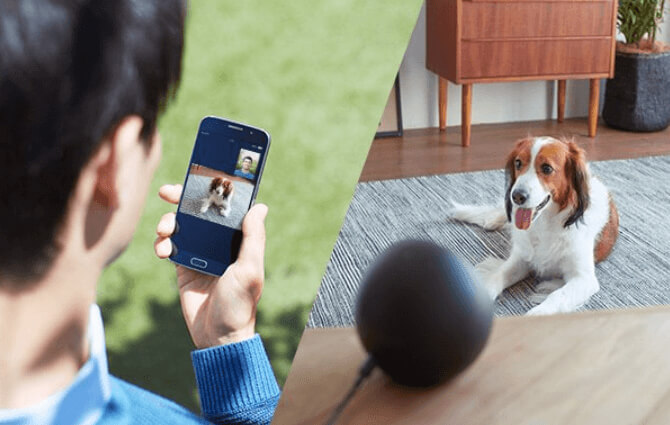
- 自宅のエコーとすぐに電話ができる
- 外出中でも自宅のペットの様子が分かる(Show5/Showの場合)
- Echo Show5/Echo Showがセキュリティカメラになる
呼びかけ機能とは、相手の応答無しですぐに電話がつながる機能のことを言います。例えば、自宅にEcho Showを置いておき、スマートフォンのAlexaアプリで『アレクサ、呼びかけて』と話しかけると、自宅のShowが起動しカメラとマイクがONになります。
そのため、自宅のペットの様子も伺えますし、よく電話する両親などを設定しておくと便利です。
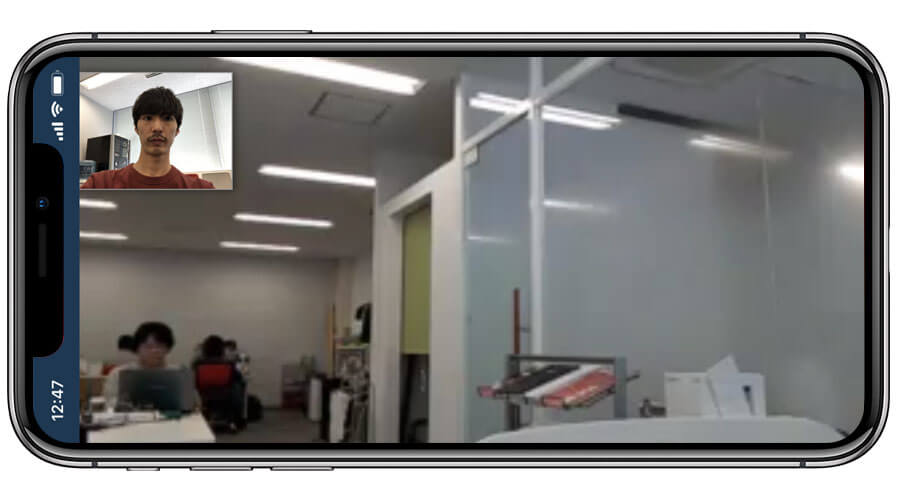
このようにスマートフォンで確認できます。
呼びかけをするにはデバイスの呼びかけ設定をONにしておく必要があります。設定するには、
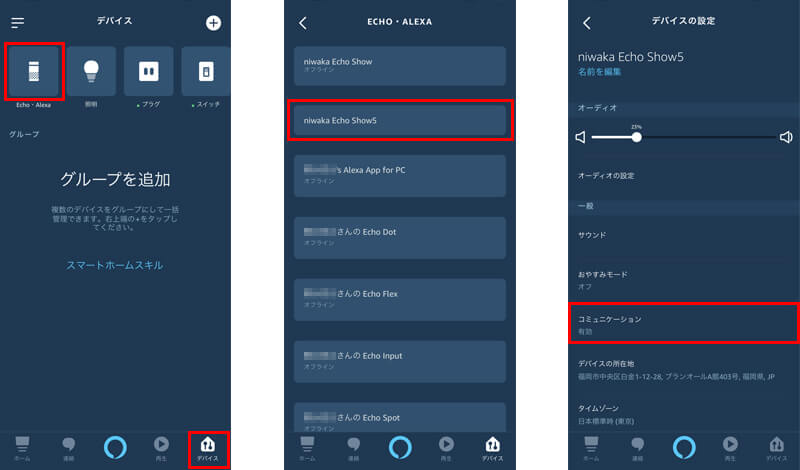
- Alexaアプリの下メニューバーからデバイスをタップして「Echo・Alexa」を選択
- セットアップしているAlexaデバイスを選択
- コミュニケーションを選択する
呼びかけをONにするかどうかはデバイス毎に設定することができます。
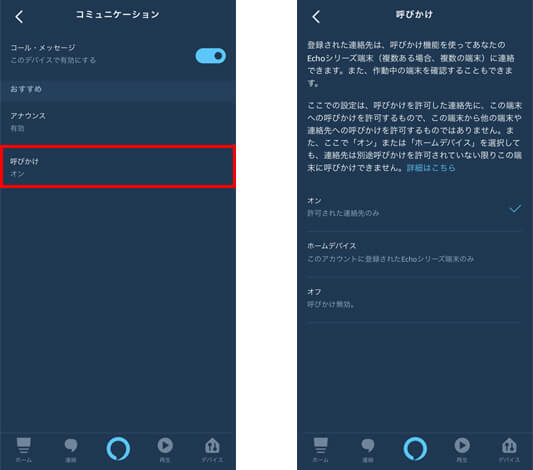
- 呼びかけを選択
- 呼びかけを有効にする範囲を選択
「オン」にすると呼びかけが許可された連絡先からいつでも呼びかけができるようになりますが、ホームデバイスにするとアカウントに登録しているEchoシリーズのデバイスのみ呼びかけが有効にされます。
以上の流れで呼びかけ機能が使えるように。『アレクサ、呼びかけて』と話しかけると接続しているアマゾンエコーに繋いで会話が可能に!(ただ、複数のエコーを繋げている場合にはどのデバイスにするか聞かれます)
スマートフォンから呼びかけを行うのは非常に簡単です。
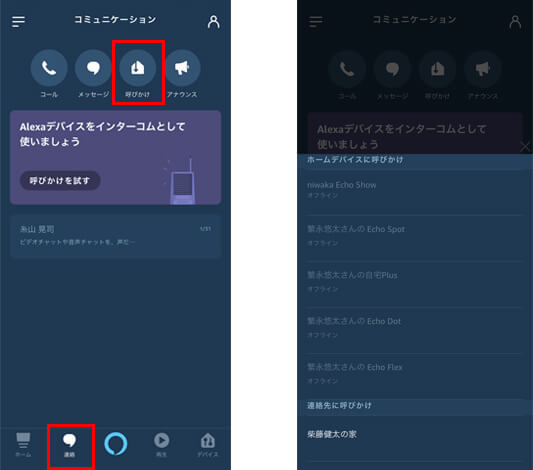
コールメッセージページより、赤枠で囲っている「呼びかけ」をタップし、呼びかけを行うデバイスを選択するだけです。タップするだけで簡単に呼び出してくれます。
また、他のユーザーが繋いでいるアマゾンエコーにも呼びかけ機能が使えます。アプリの「コール・メッセージ」ページの連絡先にて、接続するユーザーの詳細ページに入り、同様に『呼びかけを許可』をONに。ただし、お互いが連絡先からONにする必要があります!
こうすることで、自宅のエコーだけではなく、遠く離れた実家にShow5やShowを置いて、いつでも両親の様子がうかがえるセキュリティカメラにも成り得る。素晴らしい機能ですね。
4.電話をかける方法
- アマゾンエコー・Alexaアプリ(スマホ)どちらからでも電話がかけられる
- Show5/Showの場合はビデオ通話も可(片方がスマホの場合でも可)
連絡先に他のユーザーが追加されたら電話をかけることができます。では、実際に電話をかける方法を見ていきましょう。
| 電話をかける | ・「アレクサ、電話をかけて」 ・「アレクサ、通話を初めて」 |
| 電話を切る | ・「アレクサ、ストップ」 ・「アレクサ、電話を切って」 |
電話をかける際に「アレクサ、電話をかけて」や「アレクサ、通話を初めて」と聞くと、『どのデバイスまたは、連絡先にかけますか?』と聞かれるので、連絡先の名前やデバイス名を伝えましょう。
電話自体は、スマートフォンのAlexaアプリからでもかけれますし、スピーカーに話しかけてもかけられます。そのため、外出先から家のスピーカーに着信を入れることもできますし、Echo Show5/Showであれば顔を見ながらビデオ通話も可能です。
5.音声メッセージを送ることもできる
- アマゾンエコー・Alexaアプリ(スマホ)どちらからでも音声メッセージが送られる
- 音声をそのまま聞くことができる
- アマゾンエコーからメッセージの確認・送信の両方可能。
コール・メッセージ機能は名前の通り、メッセージを送ることもできます。アマゾンエコーやスマートフォンのAlexaアプリに『アレクサ、メッセージ送って』と話しかけてください。
送信する連絡先もしくはデバイスを聞かれるので、指定した上で、メッセージ内容を話すだけです。
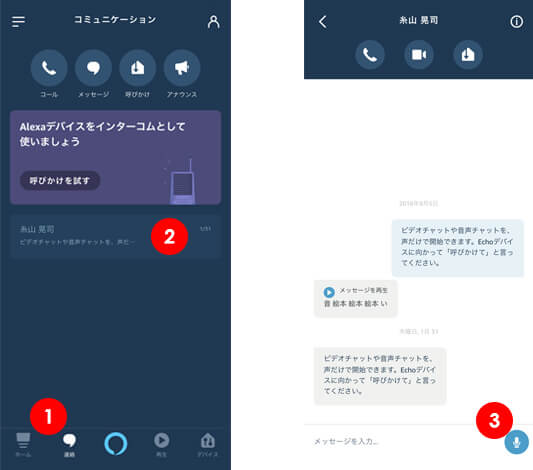
メッセージに関しては、Alexaアプリで上画像の手順で送ることもできますし、確認も可能です。更にはアマゾンエコー側からの確認もできます。
メッセージの通知がある際には、ライトリングが黄色く点滅するため、『アレクサ、メッセージを読んで』と話しかけると音声メッセージを再生してくれます。
6.電話料金は無料?
Alexaのコール&メッセージ機能では、電話料金は一切発生しません!タダです。インターネット回線を利用しているため、ネット環境さえあれば利用できます。LINEと同じですね。
7.電話メインで使うのであれば液晶付きがおすすめ
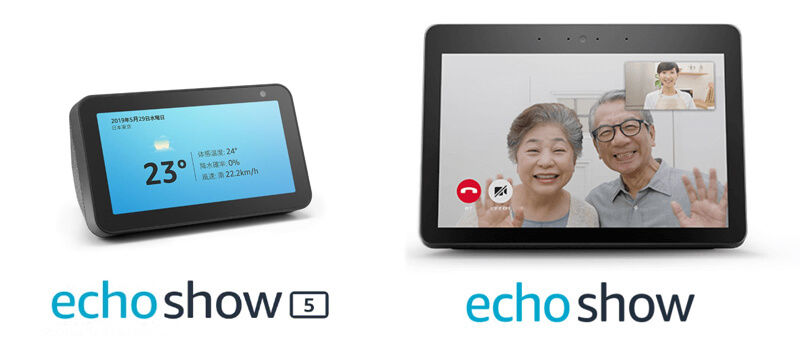
冒頭で見てもらった動画ではEcho Spotを使っていました(現在は販売されてません)が、液晶付きのAmazon Echo Show5やEcho Showであればカメラが内蔵しているのでビデオ通話をすることが可能に。テレビCMでもやっているように、遠くに住むおばあちゃん家に置いておけばいつでも様子が伺えますし、安全対策にもなります。
なので、ビデオ通話をしたい方は液晶付きの「Amazon Echo Show5」もしくは、「Amazon Echo Show」がおすすめです!
もちろんビデオ通話にしたくない場合はカメラをOFFにすることもできるのでご安心ください。
まとめ 今回紹介したように、コール・メッセージ機能の追加によってアマゾンエコーの機能が格段に多くなりました!待ちに待った日本での利用開始となったので、みなさんもぜひ活用してみてください!
この記事で紹介した商品はこちら












